Meningkatkan lampu latar keyboard Surface Anda di malam hari atau di ruangan gelap akan meningkatkan visibilitas tombol saat mengetik. Sebaliknya, mengurangi atau mematikan lampu latar keyboard (di ruangan terang atau di luar ruangan) dapat mengurangi pengurasan baterai.
Menyesuaikan kecerahan keyboard di perangkat Surface sangatlah mudah, namun langkah-langkahnya berbeda-beda bergantung pada model Surface atau konfigurasi keyboard Anda. Petunjuk di bagian selanjutnya akan memandu Anda dalam menyesuaikan lampu latar keyboard di laptop Surface mana pun.

Apakah Laptop Surface Anda Memiliki Lampu Latar Papan ketik?
Keyboard dengan lampu latar memang bagus, tetapi Anda tidak akan menemukannya di semua perangkat Surface. Laptop Surface (atau keyboard yang dapat dilepas) yang tidak memiliki ikon kontrol lampu latar tidak memiliki tombol dengan lampu latar.
Di bawah ini adalah model laptop Microsoft Surface dengan lampu latar keyboard.

Tombol pada keyboard Surface yang dapat dilepas berikut juga memiliki lampu latar:
Perangkat dalam jajaran Microsoft Surface Laptop Go dan Surface Book tidak memiliki keyboard dengan lampu latar. Anda dapat memverifikasi konfigurasi keyboard Surface Anda dengan memeriksa spesifikasi teknisnya di situs web Microsoft.
Cara Mengaktifkan Keyboard dengan Lampu Latar di Laptop Surface Anda
Pertama, pastikan tombol fungsi tidak terkunci laptop Surface Anda masuk ke mode fungsi. Jika LED pada tombol Fn menyala, tekan tombol tersebut sekali untuk membuka kunci tombol fungsi.

Laptop Surface generasi baru biasanya memiliki satu tombol kontrol lampu latar (dengan ikon setengah matahari). Sebagian besar model Surface memiliki kontrol lampu latar keyboard pada tombol F1, sementara model lainnya (misalnya, Surface Laptop Studio 2) memilikinya pada tombol F5.
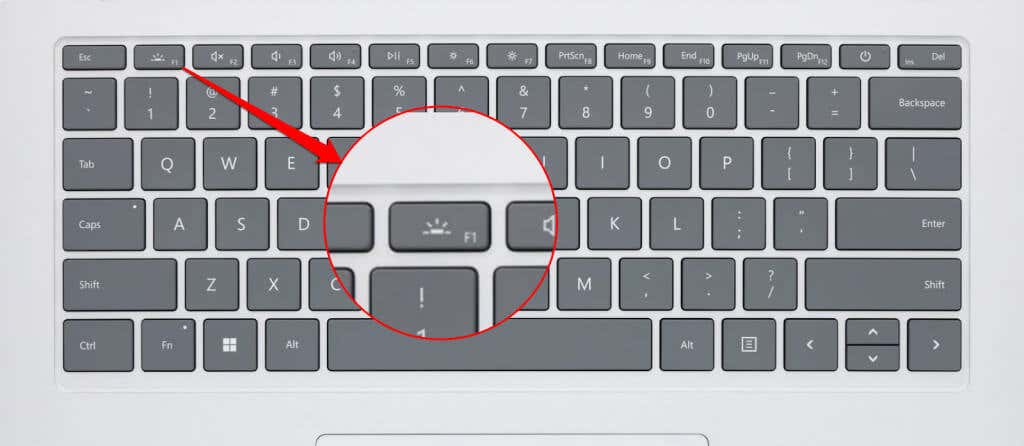
Laptop permukaan dengan keyboard dengan lampu latar biasanya memiliki 3-4 tingkat kecerahan. Menekan satu tombol pada kontrol lampu latar akan menaikkan/menurunkan kecerahan keyboard sebanyak satu tingkat.
Jika kecerahan berada pada tingkat tertinggi/minimum, menekan tombol kontrol lampu latar akan mematikan lampu latar keyboard. Tekan kembali tombol tersebut untuk menyalakan kembali lampu keyboard.
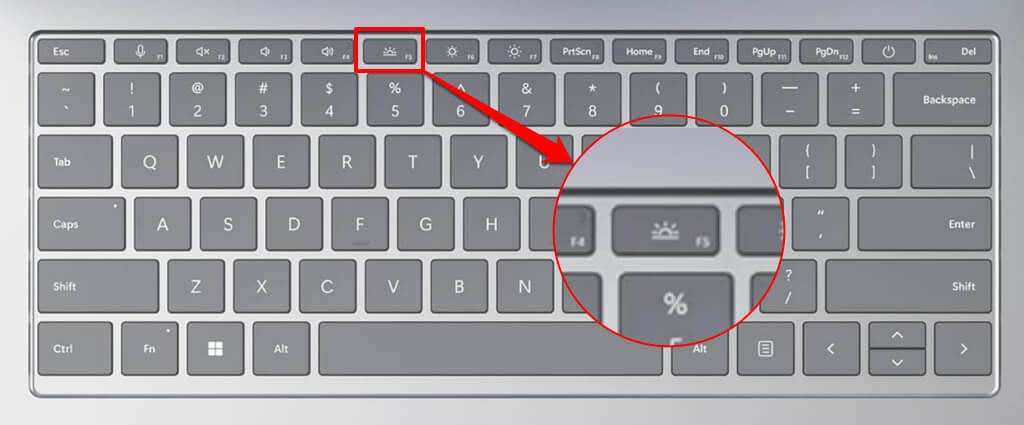
Beberapa laptop Surface, seperti Surface Pro 4, memiliki dua kontrol lampu latar keyboard—biasanya pada tombol F1 dan F2. Kedua tombol tersebut memiliki ikon setengah matahari serupa dengan ukuran berbeda-beda..
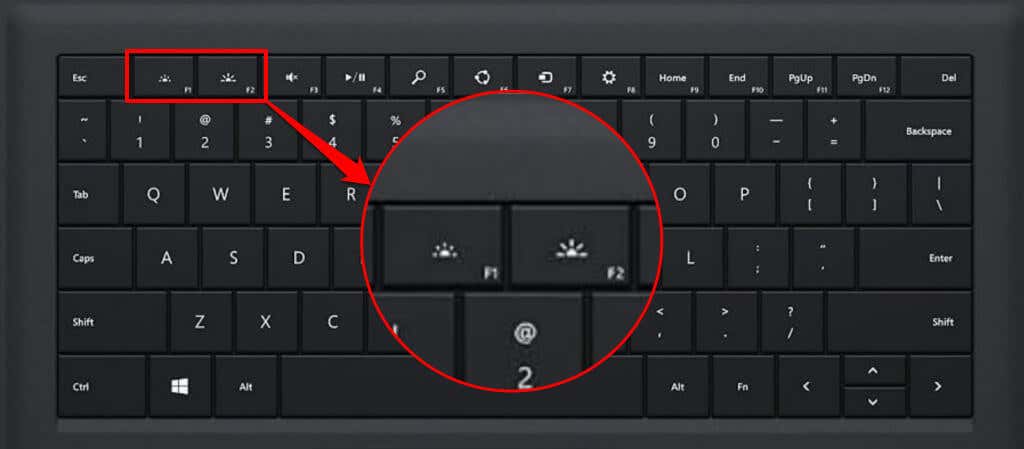
Tekan tombol F1(dengan ikon setengah matahari yang lebih kecil) untuk mengurangi lampu keyboard Surface Anda satu tingkat. Tekan tombol berulang kali (sekitar 3-4 kali) untuk mematikan lampu latar keyboard Anda.
Tekan tombol F2(dengan ikon setengah matahari yang lebih besar) untuk menyalakan lampu latar keyboard atau meningkatkan kecerahannya satu tingkat. Lampu latar bertambah satu tingkat setiap kali tombol ditekan hingga mencapai kecerahan maksimum.
Anda akan menemukan kontrol lampu latar pada tombol F7di Microsoft Surface Go Type Cover. Tekan tombol untuk menyesuaikan kecerahan lampu latar keyboard sesuai keinginan Anda.

Mengapa Surface Keyboard Anda Tidak Menyala?
Lampu latar keyboard pada laptop Surface yang didukung terkadang mengalami kegagalan fungsi atau berhenti berfungsi. Jika lampu latar keyboard Anda tidak menyala, memulai ulang perangkat atau memperbarui Windows akan mengatasi masalah tersebut. Jika Anda menggunakan laptop Surface 2-in-1, lepaskan dan sambungkan kembali keyboard ke perangkat Anda.
Anda juga dapat memecahkan masalah menggunakan aplikasi Surface atau Surface Diagnostic Toolkit. Lihat tutorial kami di memperbaiki masalah keyboard Microsoft Surface untuk solusi pemecahan masalah lebih lanjut.
.